社内wikiとは? Googleサイトを使った作り方やメリット、注意点などをご紹介

南田佳美
日々の業務の中で集まるナレッジ(経験・知識)を集約して共有できる「社内wiki」の作成は、企業にとってさまざまな利点があります。この記事では、「社内wiki」作成ツールの使い方、メリットや注意点、おすすめのツールまでをご紹介します。
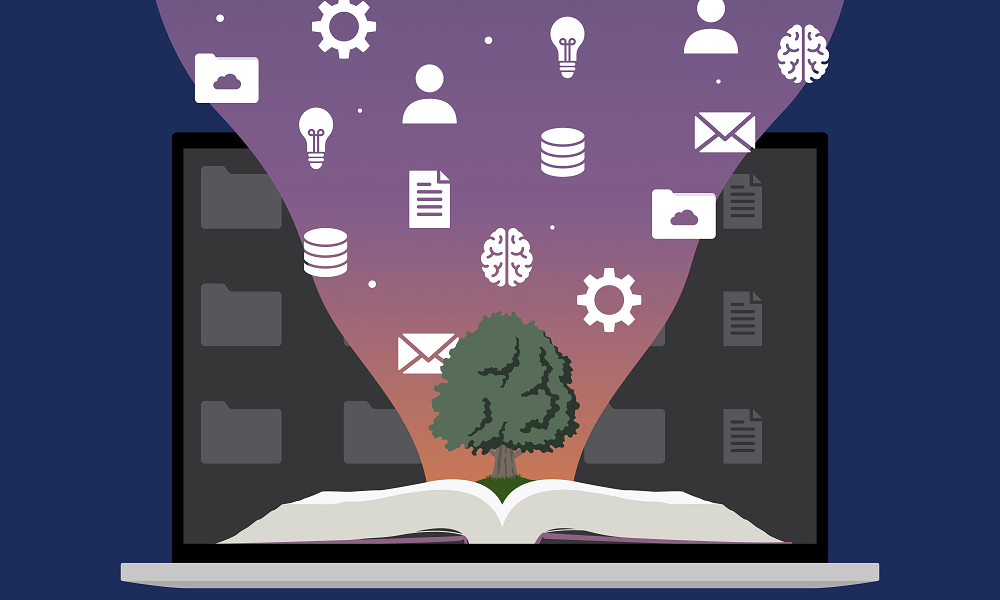
社内wikiとは
「社内wiki」とは、社内の情報や業務に関するナレッジを蓄積・集約して共有し、コミュニケーションを円滑に進めるためのツールのことで、ナレッジベースツールとも呼ばれています。社内wikiに情報をアップロードすると検索性が高くなり、更新や共有も容易に。議事録や報告書などはもちろん、プロジェクト管理にも活用できるツールです。
社内wiki導入により得られるメリット
社内wiki導入にはさまざまなメリットが生じます。以下で解説します。
1.情報共有がしやすくなる
社内wikiの作成・導入によって、社内での情報共有がとてもしやすくなります。社内wikiはいわばマニュアル代わりになるとともに、コメント機能で疑問点についてのやり取りができるなど、研修・社員教育の役割すら果たします。
2 社内の情報を集められる
社内wikiを作成すると、社内に関する情報を一元管理して集約することができます。また、業務に関する知見やノウハウも、属人化せず共有財産として活用できます。
業務上で蓄積したナレッジは、その性質上どうしても属人化しがちなものです。ただし対策をせず放置していると、業務効率・生産性・顧客満足度の低下を招くことに。ミドルエイジ以降の転職が一般的となり、人材の流動化が進む一方の昨今、各個人に蓄積したナレッジが十分に共有されないまま、社外に流出するリスクが発生しています。
3.紙のマニュアルのような保管スペースは不要
社内wikiはマニュアルの代わりだと前段で述べましたが、情報をオンライン上で管理するため、書類や本のようにリアルの保管スペースは当然不要です。
社内wiki作成全体の流れ
では実際に社内wikiを作成する上では、どのように進めたらよいのでしょうか。ポイントを押さえつつ解説します。
1.載せる情報をまとめる
社内wikiにどんな情報を載せて、どのようにまとめるか。まずはそれを定めることから始めましょう。それぞれの項目のテキスト・カテゴリ分け・レイアウトのルールなどを準備できたら、次のステップに進みます。
2.社内Wikiツールに入力する
社内wikiに掲載する情報をまとめた上で、ツールのプラットフォーム上にそれを入力していきましょう。使用するツールによって使い勝手や効率性には差があるので、用途に合わせて選ぶことです。
3.内容更新して最新性を保つ
社内wikiは作成しただけでは終わりではありません。公開後も随時更新を行い、最新情報をアップしていきましょう。情報更新の頻度と見やすさや一貫性などのクオリティを保つために、バランスよく管理・運営していくことが求められます。
これは避けたい! 社内wiki導入の失敗事例
さまざまなメリットのある社内wikiツールですが、導入に際して適切なツールを選ばないと、うまくいかない場合も。以下で失敗の事例を解説します。
1.せっかく導入したのに、誰も書き込まない
社内wiki更新のフォーマットや共有方法などのルールが社内に浸透していないと、うまく活用することができません。導入から時間が経過するにつれてルールが形骸化してしまい、結果的に社内で誰も使用していない、となってしまうケースも。
社内wikiを更新するためのテンプレートやマニュアルをわかりやすく整備したり、直感的に操作できるUIを取り入れるなど、 アウトプットするためのハードルを下げて気軽に共有できるようにしましょう。
2.必要な情報を見つけづらく、使われない
せっかく社内wikiを導入しても、そもそもツールとしての検索性が低く、必要な情報にアプローチすることがストレスとなってしまい、使われなくなる…というケースもあります。ツールの選定は社内のニーズと照らし合わせた上で慎重に行いましょう。
3.うっかりミスで情報漏えいしてしまう
自社の情報が集約される社内wikiは、ある意味では機密情報の山です。情報漏えいリスクを念頭に置いた上で、うっかりミスを防ぐ仕組みや、セキュリティ面への配慮のあるツールを選びましょう。
社内Wikiの作り方 5ステップ ~Googleサイト編~
社内wikiをかんたんに作成できるツールとしては「Googleサイト」があります。Googleサイトの新規作成には、Googleアカウントの取得が必要になります。Googleサイトは「Google Chrome・Firefox・Internet Explorer・Microsoft Edge・Safari」で閲覧可能です。その他、閲覧できないブラウザもあるので注意しましょう。Googleサイトで社内wikiを公開する流れを、5つのステップでご紹介します。
1.サイトを新規作成する
Googleサイトで社内Wikiを作成するにあたって、まずは「Googleサイトファイルの新規作成」から取りかかりましょう。「Googleサイトファイルの新規作成」は、Googleサイトからの作成・Googleドライブからの作成という二つの方法があります。以下で詳しく説明します。
・Google サイトから作成する方法
https://sites.google.com/new
上記URLからGoogleアカウントでGoogleサイトにログインできます。
その後「新しいサイトを作成」をクリックすると、Googleサイト内で新規にページを作成することができます。今回は「空白」をクリックしてページを作成しますが、用意されたテンプレートから選んでページを作ることも可能です。
・Googleドライブから作成する方法
Googleアカウントでログイン後、Googleドライブにアクセス。「新規ボタン」をクリックして、作成する新規ファイルの一覧を選択します。「その他」にカーソルを合わせて「Googleサイト」を選択し、サイトを新規作成します。
2.サイトのタイトルを編集する
Googleサイトにアクセスした上で、「ページのタイトル」とテキスト表示されている部分を選択すると、サイトのタイトルを編集することができます。「ツール」で文字の色・フォントが変更でき、「テーマ」で背景のイメージを変更できます。
3.テキストを入力する
「挿入」から「テキストボックス」を追加することで、作成するサイトにテキストを追加することができます。テキストボックスをクリックして選択し、直接テキストを入力して編集します。
4.コンテンツを追加する
・リンクの追加
ページには、テキストや画像などへの「リンク」を挿入することができます。実際にリンクを挿入する範囲をドラッグして、指定した位置に表示されるメニューから「リンクを挿入」をクリック。リンク先となるURLをフォームに入力して「適用」をクリックで追加完了です。
・画像の追加
ページに画像を挿入する際には「挿入」タブをクリック。「画像」を選択して、実際に追加する場所で「選択」をクリックすると画像を追加することができます。
・ページの追加
ページをテンプレートから作成する場合は、「プロフィールページ」「プロジェクトページ」などが何種類か準備されています。ここにページを追加したかったり、複数のページのあるページを作成したい場合は、「ページの追加」を行いましょう。「ページ」タブをクリックすると表示される「+」を選択すると、新しいページを追加することができます。
5.社内Wikiを公開する
ページが完成したら、最後に「公開」を行って閲覧できるようにします。「公開」ボタンをクリックしてページのアドレスを入力するだけでアップロードが完了します。入力したアドレスは、まだ他のページで使用されていなければチェックが表示されます。既に使用されているとチェックが表示されないので、その場合は新しいアドレスを考えて再度入力しましょう。
Googleサイトで社内Wikiを作る6大メリット
社内wikiをGoogleサイトで作成する場合には、コストの削減、レスポンシブ対応、更新の手軽さなど、さまざまなメリットがあります。主なものをまとめると以下の6つになりますので、次項から説明していきます。
・無料でスタートできる
・閲覧端末に適した表示
・Googleサービスとの連携が容易
・共同編集機能
・閲覧制限機能
・手軽に作成や更新ができる
1.無料でスタートできる
新規にホームページを作成しようとすると、独自ドメインの取得で数千円、ホームページ作成業者に外注した場合の費用が数十万円程度と、ある程度の予算をかける必要があります。
しかしGoogleサイトで社内wikiを作成する場合は、ドメインの取得が無料です。また、ホームページ作成の専門知識がなくても導入やページ作成が可能なので、社内のリソースだけでプロジェクトを進められます。社内wikiを一旦無料トライアルで試してから、本格的な導入を検討したいというニーズもあるでしょうし、無料でスタートできるGoogleサイトを活用するのがおすすめです。
2.閲覧端末に適した表示
Googleサイトで作成した社内wikiページは、標準で「レスポンシブ対応」されたものとなります。スマートフォン・タブレット・PCなど、ページを閲覧する端末に応じて、それぞれの端末に適したデザインやレイアウトを自動で表示する仕様のことを「レスポンシブ対応」と言います。
近年ではスマートフォンの普及が進んだことで、Webサイトが「レスポンシブ対応」していることはほぼ必須なのが正直なところです。社外からアクセスする際も容易に閲覧できるので、業務効率化にも繋がるメリットとなります。
3.Googleサービスとの連携が容易
GoogleサイトはGoogleが提供しているサービスなので、「Googleドキュメント」「スプレッドシート」「Googleカレンダー」「Googleマップ」など、さまざまなGoogleサービスとの連携が容易なことも大きなメリットです。
たとえば「Googleカレンダー」と連携してスケジュール確認に活用したり、「Googleフォーム」と連携してアンケートを取るなど、社内wikiにさまざまな情報を集約することができます。
4.共同編集も閲覧制限も設定できる
Googleサイトは「共同編集」「閲覧制限」などの機能も備えています。社内外の人間で構成されたチームで作業を分担しつつ、ページを共同編集することができます。Googleドキュメントやスプレッドシートと同様に活用できると考えましょう。閲覧制限や利用権限機能によって、一定のセキュリティ面への備えもあります。
5.作成・更新も手軽に可能
Googleサイトは、ページの作成・更新がとても簡単にできることも魅力のひとつです。社内にHTMLなどのコードが書けたり、プログラミング知識のある人材がいなくてもページが作れます。操作も直感的にできて手間がかかりません。前述したように共同編集も可能なので、ページ更新の負担も分担できます。
6.広告非表示
通常、無料ホームページ作成サービスなどを利用すると、バナー広告が表示されることに耐えなくてはなりません。使用頻度に応じて頻繁に表示されると大きなストレスとなり、業務の効率を下げることにも繋がります。しかし、Googleサイトではバナー広告が表示されません。これは大きなメリットとなるでしょう。
Googleサイトで社内Wikiを作るならここに注意
Googleサイトで社内wikiを作成する際にも、注意しておくべきポイントがいくつか存在します。あらかじめ確認した上で、社内wikiの作成にあたりましょう。
1.すべてのブラウザに対応していない
概要部分でも説明しましたが、Googleサイトを閲覧可能なブラウザは「Google Chrome・Firefox・Internet Explorer・Microsoft Edge・Safari」のみです。これ以外のブラウザではGoogleサイトで作成したページを閲覧できません。また、ページの作成・編集は「Google Chrome」version 24以降か、「Firefox」の最新版からのみ行えます。
2.複数の関連情報のまとめに制約がある
Googleサイトで社内wikiを作成する場合、作れる階層に制限があります。作成できる階層は5つまでになるため、それ以上多くの階層を設定したいニーズがある場合には適していません。複数の関連情報をまとめるなど、細かくデータを分類して社内wikiを管理したい場合は、他のサービスを検討しましょう。
3.細かいデザイン設定は不得意
Googleサイトは基本的にテンプレートをベースにしてページを作成するサービスです。もちろんテーマの変更も可能ですが、選択肢は少ないです。デザイン設定にはHTML・CSSの知識が必要となってくるので、自社に合わせたデザインを細かく設定したい場合は、Googleサイト以外のサービスを選ぶことです。
まとめ
そんな中でおすすめしたいのが、社内wikiの作成に加えて、さまざまな形式に対応したファイル共有ツールとしても活用できる「PlaPi」です。
自社のニーズや状況に合わせてかんたんに項目をカスタマイズでき、利用用途に合わせてスピーディーに検索できるので、現場にもストレスなく社内wikiを導入できます。柔軟な権限管理の設定が可能なので、社内外での閲覧などにも対応可能です。さらに、最短1週間で環境を構築できるだけでなく、月額1万円のプランも用意されており、初期費用が控えめなのも魅力のひとつ。
また、法人向けのサービスであるため、一般的なクラウド型サービスの懸念点であるセキュリティに対する備えも万全。定期的な脆弱性診断の実施や、接続元IPアドレスによるアクセス制限機能を提供しています。ファイルは東日本・西日本に対してバックアップを取得しており、災害時のバックアップ先としても利用できます。
クラウド型サービスとして、さまざまな面からビジネスをサポートする「PlaPi」。積極的に導入・検討して、自社の成長を加速させましょう!






